帝王谷资源网 Design By www.wdxyy.com
声明:本教程禁止转载,如需转载请先联系原作者。
原图

最终效果

1、打开原图,按Ctrl + J 把背景图层复制一层,得到“图层1”。

2、执行图像-调整-自动色调,完毕之后开始给人物磨皮,老样子磨皮的方法很多种你可以用自己的方法磨皮,我这里手工用图章工具磨皮的。如果嫌麻烦可以用外挂滤镜来磨皮。

3、选择图层1,转到通道,选择红通道,载入选区(或者直接按快捷键CRTL+1)回到图层1,执行选择-反选,然后建立曲线调整层,参数如下,黑线为RGB下调整,红线为红通道下,蓝线为蓝通道下,参数及效果如下图。
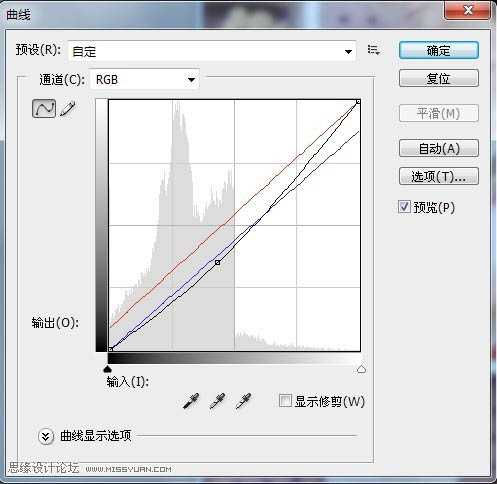

4、再次转到通道,选择RGB通道,载入选区(或者直接按快捷键CRTL+~)回到刚刚的曲线调整层,执行选择-反选,再次建立曲线调整层,参数如下,黑线为RGB下调整,红线为红通道下,蓝线为蓝通道下,参数及效果如下图。
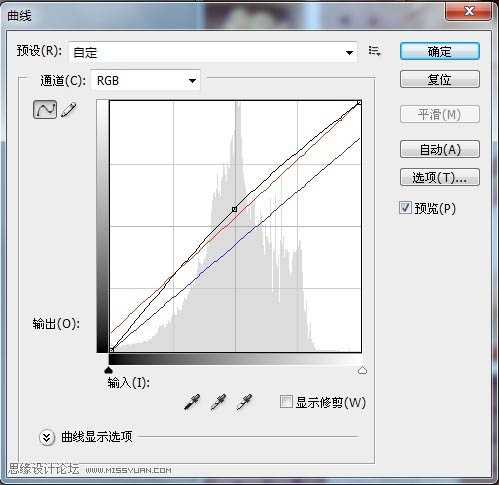

5、建立可选颜色调整层,参数如下: 红色:青色(-100),洋红(-43),黄色(-44),黑色(0);
黄色:青色(-100),洋红(-25),黄色(-41),黑色(0);
绿色:青色(-100),洋红(-100),黄色(-92),黑色(+28);
蓝色:青色(+91),洋红(+100),黄色(+100),黑色(0);
洋红:青色(0),洋红(+100),黄色(-100),黑色(0);
白色:青色(0),洋红(0),黄色(0),,黑色(-18);
中性色:青色(+5),洋红(-4),黄色(+1),黑色(-7);
黑色:青色(-10),洋红(+3),黄色(+2),黑色(+11);
处理后,使用画笔在图层蒙版上把人物头发,帽子和衣服上面的有颜色部分擦掉,注意不通明度,可参照最后截图。效果图如下:

6、盖印图层得到图层2,新建图层3,填充颜色#c07b67,不通明度为68%,填充为66%,图层模式设置为“柔光”,效果如图。

7、盖印图层得到图4,给人物手,鼻梁,肋骨部位减淡/加深工具用下,如果怕麻烦的朋友可以不做这步,效果如图:

8、盖印图层得到图层5,执行滤镜-渲染-镜头光晕,把光点达到人物右上方的盒子部位,参数可以感觉自己感觉调整,完成后在执行一次镜头光晕,这次把光点打到人物头下方的盒子部位亮度比刚刚亮一些,完成得到最终效果,下图为图层参照及最终效果。

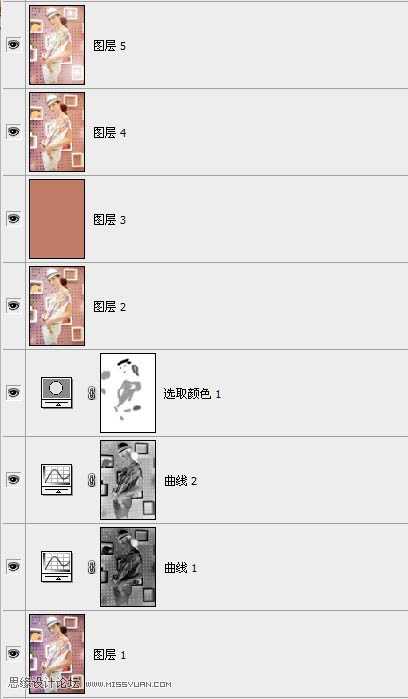
原图

最终效果

1、打开原图,按Ctrl + J 把背景图层复制一层,得到“图层1”。

2、执行图像-调整-自动色调,完毕之后开始给人物磨皮,老样子磨皮的方法很多种你可以用自己的方法磨皮,我这里手工用图章工具磨皮的。如果嫌麻烦可以用外挂滤镜来磨皮。

3、选择图层1,转到通道,选择红通道,载入选区(或者直接按快捷键CRTL+1)回到图层1,执行选择-反选,然后建立曲线调整层,参数如下,黑线为RGB下调整,红线为红通道下,蓝线为蓝通道下,参数及效果如下图。
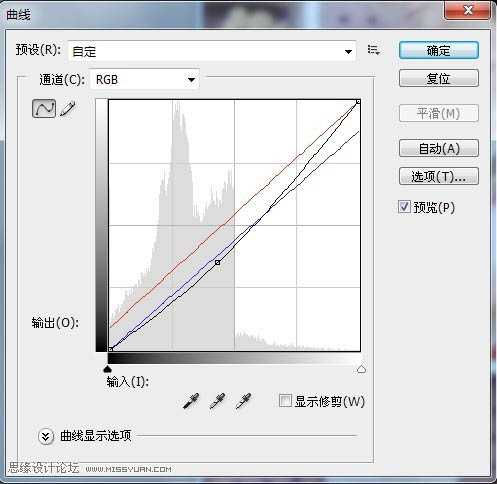

4、再次转到通道,选择RGB通道,载入选区(或者直接按快捷键CRTL+~)回到刚刚的曲线调整层,执行选择-反选,再次建立曲线调整层,参数如下,黑线为RGB下调整,红线为红通道下,蓝线为蓝通道下,参数及效果如下图。
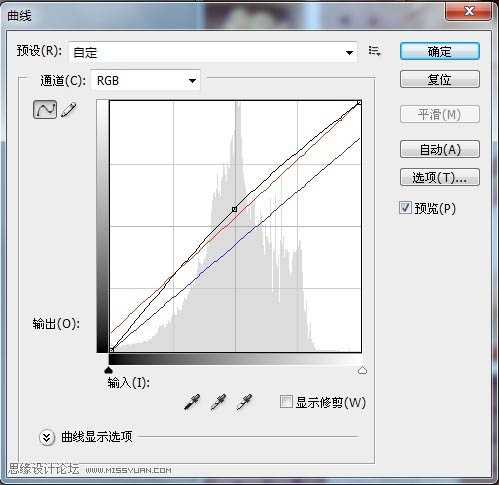

5、建立可选颜色调整层,参数如下: 红色:青色(-100),洋红(-43),黄色(-44),黑色(0);
黄色:青色(-100),洋红(-25),黄色(-41),黑色(0);
绿色:青色(-100),洋红(-100),黄色(-92),黑色(+28);
蓝色:青色(+91),洋红(+100),黄色(+100),黑色(0);
洋红:青色(0),洋红(+100),黄色(-100),黑色(0);
白色:青色(0),洋红(0),黄色(0),,黑色(-18);
中性色:青色(+5),洋红(-4),黄色(+1),黑色(-7);
黑色:青色(-10),洋红(+3),黄色(+2),黑色(+11);
处理后,使用画笔在图层蒙版上把人物头发,帽子和衣服上面的有颜色部分擦掉,注意不通明度,可参照最后截图。效果图如下:

6、盖印图层得到图层2,新建图层3,填充颜色#c07b67,不通明度为68%,填充为66%,图层模式设置为“柔光”,效果如图。

7、盖印图层得到图4,给人物手,鼻梁,肋骨部位减淡/加深工具用下,如果怕麻烦的朋友可以不做这步,效果如图:

8、盖印图层得到图层5,执行滤镜-渲染-镜头光晕,把光点达到人物右上方的盒子部位,参数可以感觉自己感觉调整,完成后在执行一次镜头光晕,这次把光点打到人物头下方的盒子部位亮度比刚刚亮一些,完成得到最终效果,下图为图层参照及最终效果。

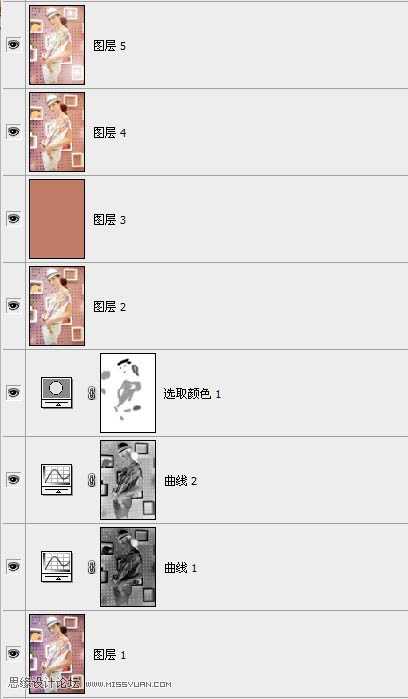
标签:
甜美,粉红色
帝王谷资源网 Design By www.wdxyy.com
广告合作:本站广告合作请联系QQ:858582 申请时备注:广告合作(否则不回)
免责声明:本站文章均来自网站采集或用户投稿,网站不提供任何软件下载或自行开发的软件! 如有用户或公司发现本站内容信息存在侵权行为,请邮件告知! 858582#qq.com
免责声明:本站文章均来自网站采集或用户投稿,网站不提供任何软件下载或自行开发的软件! 如有用户或公司发现本站内容信息存在侵权行为,请邮件告知! 858582#qq.com
帝王谷资源网 Design By www.wdxyy.com
暂无评论...
RTX 5090要首发 性能要翻倍!三星展示GDDR7显存
三星在GTC上展示了专为下一代游戏GPU设计的GDDR7内存。
首次推出的GDDR7内存模块密度为16GB,每个模块容量为2GB。其速度预设为32 Gbps(PAM3),但也可以降至28 Gbps,以提高产量和初始阶段的整体性能和成本效益。
据三星表示,GDDR7内存的能效将提高20%,同时工作电压仅为1.1V,低于标准的1.2V。通过采用更新的封装材料和优化的电路设计,使得在高速运行时的发热量降低,GDDR7的热阻比GDDR6降低了70%。
更新日志
2025年02月22日
2025年02月22日
- 小骆驼-《草原狼2(蓝光CD)》[原抓WAV+CUE]
- 群星《欢迎来到我身边 电影原声专辑》[320K/MP3][105.02MB]
- 群星《欢迎来到我身边 电影原声专辑》[FLAC/分轨][480.9MB]
- 雷婷《梦里蓝天HQⅡ》 2023头版限量编号低速原抓[WAV+CUE][463M]
- 群星《2024好听新歌42》AI调整音效【WAV分轨】
- 王思雨-《思念陪着鸿雁飞》WAV
- 王思雨《喜马拉雅HQ》头版限量编号[WAV+CUE]
- 李健《无时无刻》[WAV+CUE][590M]
- 陈奕迅《酝酿》[WAV分轨][502M]
- 卓依婷《化蝶》2CD[WAV+CUE][1.1G]
- 群星《吉他王(黑胶CD)》[WAV+CUE]
- 齐秦《穿乐(穿越)》[WAV+CUE]
- 发烧珍品《数位CD音响测试-动向效果(九)》【WAV+CUE】
- 邝美云《邝美云精装歌集》[DSF][1.6G]
- 吕方《爱一回伤一回》[WAV+CUE][454M]
